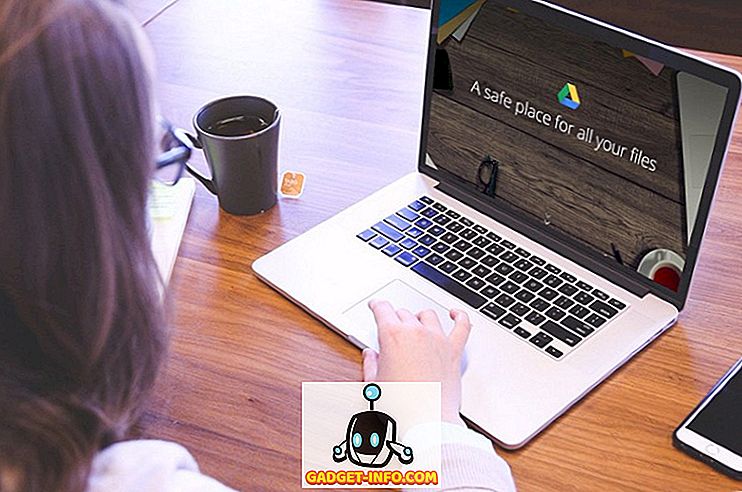그래서, 당신은 브랜드의 새로운 아이폰 7있어 하루 종일 놀고있다. 새롭고 참신하며, 하드웨어와 iOS 10의 모든 새로운 기능을 마음껏 사용할 수는 없습니다. 당신의 새로운 아이폰이 당신이 기대했던만큼 좋지 않다는 것을 깨닫기 전까지는 평생 동안의 시간을 보내고 있습니다. 내 말은, 애플은 A10 퓨전 칩이 전력 효율이 높고 배터리도 약간이지만, 더 크다고 주장했다. 그럼에도 불구하고, 당신의 휴대폰 배터리가 하루 종일 도중에 끊어지는 것은 어떨까요?
사실, 아이폰은 안드로이드 경쟁자보다 작은 용량의 배터리로 더 나은 배터리 수명을 제공 할 수 있었지만, 배터리 수명은 실제로 iPhone의 가장 강력한 대안은 아니 었습니다. 물론, 휴대 전화의 Plus 버전을 흔들면 변경되지만 일반 iPhone의 경우 배터리를 원하는만큼 많이 사용하려는 경우가있을 수 있습니다. 에. 그러나 단점은 스마트 폰에서 "스마트"를 빼내 버리는 것입니다.
이 기사에서는 iPhone 7의 배터리 수명을 향상시키고 거기에있을 수있는 일반적인 문제를 해결하기 위해 사용할 수있는 몇 가지 방법을 살펴 보겠습니다. 아이폰 7에 대해 특별히 이야기 할 때, 팁은 iOS 10을 실행하는 거의 모든 아이폰에 적용되므로, 애플이 제공하는 최신 버전을 가지고 있지 않아도 시험해 볼 가치가있다.
배터리 문제가 있습니까?
배터리 문제를 해결하는 방법에 대해 알아보기 전에 먼저 배터리 수명에 문제가 있음을 먼저 확인해 보겠습니다. 많은 경우 사용자는 iPhone의 배터리 수명이 다되었거나 새로운 OS 버전으로 업데이트 한 후에 배터리 수명이 심각하다고보고합니다. 실제로 그것이 새로운 장치이든 중요한 소프트웨어 업데이트이든, 대부분의 경우 현실 은 우리가 장치를 훨씬 더 많이 사용하고 있다는 것 입니다. 이러한 새로운 기능과 특수 효과를 모두 시도하면 스크린 - 온 (screen-on) 시간이 길어지며, 이는 배터리를 꽤 빨리 먹는다. 또한 이전 아이폰을 최신 iOS 버전으로 업데이트 한 경우 Spotlight가 모든 것을 다시 인덱싱하여 결국 프로세서에 과중한 부담과 배터리 소모가 발생합니다.
실제로 배터리 문제가 있는지 여부를 확인하는 가장 좋은 방법은 며칠을 기다린 후 결론을 내리기 전에 상황을 안정시키는 것입니다. 긴 경로를 사용하지 않으려면 화면을 약 30-40 분 동안 끈 상태에서 휴대 전화를 내려 놓고 대기 상태에서 배터리가 소모되는지 관찰하십시오 . 대기 모드에서 계속 빠르게 빠져 나가고 방금 업데이트했다면 백그라운드 프로세스가 여전히 문제를 파악하고있는 것 같습니다. 그렇지 않으면 대기 상태에서 업데이트 후 며칠 후에 배터리가 소모되지 않으면 배터리 수명에 문제가 없으며 휴대 전화를 더 많이 사용하고있는 것입니다. 참신함이 느껴질 때까지 기다리십시오.
위의 경우가 아니라면 아래에 나열된 팁을 계속 진행하십시오.
배터리 사용량 확인
가장 먼저해야 할 일은 배터리 사용량을 확인하는 것입니다. iOS 10을 비롯한 최신 iOS 버전에는 멋진 배터리 사용 통계 기능이있어 대부분의 배터리를 사용하는 앱이나 프로세스를 완전히 분석 할 수 있습니다. iPhone 7에서 3D 설정 아이콘을 터치 하고 팝업 메뉴에서 배터리 를 누릅니다. 또는 설정> 배터리 로 이동하여 지난 24 시간 또는 7 일 동안의 패턴을 관찰하여 더 큰 경향 분석을하십시오. 더 자세한보기를 얻으려면 옆에있는 시계 아이콘을 탭하십시오. 백그라운드 활동에서 많은 배터리를 사용하는 특정 앱이 있다면 당신은 범인입니다.

특정 iOS 10 기능 비활성화
iPhone 7의 iOS 10에는 Apple이 더 편리하게 사용할 수 있도록 추가 한 많은 기능이 있습니다. 그들은 꽤 멋진 동안, 그럼 배터리에 대한 통행료를 걸릴 수 있으며, 그 중 일부를 해제 더 나은 것들을 향상시킬 수 있습니다.
1. 웨이크 업으로 레이즈
이 기능을 사용하면 iPhone을 간단히 들고 화면이 켜지므로 보류중인 알림 또는 적어도 시계를 한눈에 볼 수 있습니다. 꽤 유용하지만 포켓에서 불필요한 화면 깨우기로 이어질 수 있습니다. 절전 모드 해제를 사용하지 않으려면 설정 > 디스플레이 및 밝기로 이동 하고 절전 모드 에서 절전 모드 로 전환 토글을 슬라이드하십시오.

2. 연결 기능
iPhone 7은 꽤 완벽한 연결 패키지와 함께 제공되며, 모든 기능을 항상 필요로하지는 않습니다. 예를 들어, 항상 블루투스 액세서리를 페어링하지 않을 수 있습니다.이 경우 블루투스 를 비활성화 할 수 있습니다. 마찬가지로 WiFi를 사용할 수없는 경우 라디오를 끄는 데 도움이 될 수 있습니다. 또한 열악한 셀룰러 연결 영역에있는 경우 LTE를 끄는 것이 좋습니다. 필요한 경우를 제외하고는 실험 할 수있는 또 다른 방법은 AirDrop을 끄는 것 입니다.
iOS의 모든 연결 기능을위한 중앙 위치는 없지만 대부분 화면 중앙 에서 위쪽으로 스 와이프 하여 액세스 할 수있는 제어 센터 를 통해 전환 할 수 있습니다.

3. 모션 및 시각 효과
아이폰의 시차 효과 모션은 꽤 오래 동안 있었고, 어떤 사람들에게는 멀미를주는 것 외에 배터리를 소모합니다. 저의 겸손한 견해로는 아주 멋지지만, 배터리 수명을 극대화하고 싶다면이 기능을 끄는 것이 좋습니다. 설정 > 일반 > 손쉬운 사용 으로 이동 한 다음 동작 줄이기 로 이동하고 전환을 켜기로 전환하면됩니다.

4. 시리 제안
Apple은 Siri를 더 똑똑하게 만들기 위해 끊임없이 노력해 왔습니다. iOS 10에서 이러한 노력 중 하나는 Siri 가 입력을 시작하기 전에도 Spotlight 검색에 들어가 자마자 찾고있는 앱 을 제안하는 것으로 해석됩니다. 이 "추측"은 사용 패턴과 기록을 기반으로 이루어 지므로 실제 배터리로 재해가 발생하여 iPhone이 백그라운드에서 모든 작업을 분석하게됩니다. Spotlight 또는 Siri를 사용하지 않는 경우 배터리 쥬스를 절약하려면이 옵션을 해제하는 것이 좋습니다. 그렇게하려면 설정 > 일반 > 스포트라이트 검색으로 이동 하여 시리 제안을 해제하십시오 .

5. 자동 밝기 모드를 사용하거나 사용하지 마십시오.
이 모드를 확실히 권장 또는 권장하지 못하는 것에 유의하십시오. 이것에 대한 피드백이 섞여 있기 때문입니다. 설정 > 디스플레이 및 밝기 에서 밝기 슬라이더 바로 아래에서 자동 밝기에 대한 토글을 찾을 수 있습니다. 이 기능을 켜면 iPhone이 자동으로 사용 가능한 밝기에 따라 화면 밝기를 조정하므로 어두운 환경에서 눈부신 최고 밝기없이 선명도가 가장 잘 드러납니다. 이는 iPhone의 주변 광선 센서가 지속적으로 작동하는 것을 제외하고는 배터리 수명에 악영향을 미칠 수 있다는 점을 제외하면 대단합니다.

실제로, 사용자는 이에 대한 혼합 된 피드백을 보고 했습니다 . 일부 사용자는 자동 밝기 기능을 사용하여 배터리 수명을 늘 렸습니다. 다른 사람들은 배터리 수명을 완전히 없앴다고 말합니다. 둘 다 시도해보고 가장 잘 맞는 것을 선택하십시오. 이 옵션이 있다는 것을 알아 두십시오. 최적의 결과를 얻으려면이 옵션을 사용해야합니다.
더 나은 옵션 관리
많은 배터리 절약 요령은 백그라운드 앱 새로 고침 및 위치 서비스와 같은 많은 기능을 해제하는 것이 좋습니다. 우리는 그 것에 전적으로 동의하지 않습니다. 똑똑하게 만드는 모든 것들을 끄면 스마트 폰을 갖는 것이 무엇입니까? 그러므로 여기에 우리의 권고는 철저히 무능하게하는 것에 반대되는 더 나은 관리입니다.
1. 백그라운드 앱 새로 고침
iOS 10에는 백그라운드 앱 새로 고침 기능이 있습니다. 기본적으로 특정 앱을 새로 고침하고 활성화하지 않아도 업데이트 할 수 있으므로 앱을로드 할 때로드 시간없이 항상 최신 및 업데이트 된 데이터를 사용할 수 있습니다. 이것은 iOS의 기본 동작이 모든 앱이이 기능을 사용하도록 허용하고 iPhone 배터리에 혼란을 가져 오는 것을 허용하는 것을 제외하고는 훌륭합니다.
백그라운드 앱 새로 고침을 사용 중지하는 대신 설정 > 일반 > 백그라운드 앱 새로 고침 으로 이동하여 백그라운드에서 업데이트 할 필요가없는 앱을 사용 중지 해야 합니다. 더 쉬운 방법은 Mail, Calendar 및 소셜 네트워킹과 같은 앱이 백그라운드 활동을 가지지 만 다른 모든 활동은 제한하는 것입니다. 크기에 맞는 솔루션이 없으므로 필요와 용도에 따라이 작업을 수행하십시오.

2. 알림
알림은 배터리 수명을 늘리기 위해 미세 조정할 수있는 또 다른 기능입니다. 기본적으로 iOS 앱의 대다수가 알림을 보내달라고 요청할 것이지만 모든 알림은 필요하지 않습니까? 아마도 게임에 대한 알림을받지 않고도 생존 할 수 있지만 전자 메일 알림이없는 것은 아닙니다. 일반적인 규칙은 앱에서 알림을받을 필요가 없다면 앱을 허용하지 않는 것입니다.
설정 앱으로 이동 한 다음 알림으로 이동하여 모든 알림을 관리 할 수 있습니다. 알림을 원하지 않는 각 앱으로 이동하여 '알림 허용'을 사용 중지 합니다.

3. 위치 서비스
위치 서비스는 iPhone의 배터리 수명을 향상시키기 위해주의를 기울이고 관리해야하는 또 다른 사항입니다. iOS 10에는 앱이 배경에서 내 위치를 사용하고 있으며 필요하지 않은 것으로 상기시키는 훌륭한 기능이 있습니다. 그러나 직접 관리하려면 설정 > 개인 정보 보호 > 위치 서비스로 이동하십시오 .

여기에서 앱 목록을 먼저 살펴보고 위치를 사용해서는 안되는 것을 발견하면 중지하십시오. 또한 내 위치에 항상 액세스 할 수있는 앱과 앱을 사용할 때만 사용할 앱을 선택할 수 있습니다.
그런 다음 앱 목록 맨 아래에 다음에 해결해야하는 시스템 서비스 가 있습니다. 너가 필요로하지 않을지도 모른 여기 에서 모두를 토글 하십시오; 예를 들어 Compass Calibration 또는 HomeKit 사용 장치가없는 경우 HomeKit을 사용하십시오. 여기에는 여러 가지 옵션이 있으며 제품 개선 에서 모든 것을 꺼야 한다는 점을 제외하고 여기에 일반적인 조언이 없습니다.

아, 그리고 여기있는 동안 상태 표시 줄 아이콘을 켜십시오. 그러면 iPhone의 GPS가 언제 작동했는지 시각적으로 알 수 있습니다.
4. 앱 폐쇄
팁보다는 습관과 조언이 더 많지만 일부 사용자는 멀티 태스킹 인터페이스에서 앱 을 수동으로 닫는 습관이 있습니다 . 단순히하지 마십시오. 그것은 좋은 것보다 훨씬 해를 끼치며 배터리 수명을 향상시키는 대신 배터리 수명을 단축시킵니다. 알다시피, 정지 된 (비활성) 앱은 배터리를 전혀 소모하지 않지만, 앱을 종료하고 앱을 실행 한 다음 실행하면 RAM에서 리콜되지 않습니다. 시스템은 그것을 NAND 스토리지에서 끌어오고 있습니다. 즉, 프로세서가 RAM에 처음으로 응용 프로그램을 가져 와서 런타임에 렌더링 할 때 두 번 작동해야한다는 의미입니다. 따라서 합법적 인 이유가없는 한 앱을 강제 종료하는 것이 좋지 않습니다. 즉, 앱이 멈추거나 잘못 작동하는 경우 등입니다.

저전력 모드 사용
이 모든 것이 도움이되지 않는다면 iPhone 7과 iOS 10에는 휴대 전화의 배터리가 20 %에 도달하면 자동으로 실행되는 저전력 모드 가 있습니다. 이 모드에서는 특정 시각 요소가 비활성화되고 배경 작업이 중단되고 iPhone 7의 프로세서가 시스템의 스트레스를 줄이기 위해 약간 시계 작동을 멈 춥니 다. 배터리 수명이 오래 걸리면이 모드를 수동으로 활성화 할 수 있습니다. 배터리 설정으로 이동하여 "저전력 모드"로 전환하십시오 . 이 모드가 켜져 있다는 표시는 배터리 아이콘이 일반 녹색 (또는 배터리 수준에 따라 주황색 또는 빨간색) 대신 노란색으로 바뀝니다.

iPhone을 새로운 것으로 복원하십시오.
그래서, 당신은 모든 것을 시도했고 아이폰 7은 여전히 당신을 오래 그리워하지 않을 것입니다. Apple에 문제를 제기하기 전에 장치를 복원하고 처음 시작할 때 해를 끼치 지 않습니다. 복구 모드에서 iTunes에 연결하고 장치 를 복원 한 다음 백업에서 복원하는 대신 새 iPhone으로 설정하십시오. 경우에 따라 버그가 오랫동안 백업을 통해 진행되어 문제가 악화되었을 수도 있습니다. 새 휴대 전화로 설정하면 그 기회를 제거하고 귀하의 목적에 상관없이 장치를 사용하여 어떤 결정을 내릴지 결정할 수 있습니다.
이 간단한 팁으로 iPhone 7 배터리 문제 해결
글쎄, 당신이 아이폰 7에 배터리 문제에 직면하는 경우 유용하게 사용할 수있는 몇 가지 팁이었다. 그래서, 그들을 밖으로 시도하고 그들이 당신을 도왔다면 알려주십시오. 또한 iPhone 7에서 배터리 수명을 향상시킬 수있는 다른 팁을 알고 있다면 아래의 댓글 섹션에서 알려주십시오.